広告
Kindle Unlimitedの解約ってスマホでどうやればいいの?
- kindle unlimitedが思ったより使えない
- 月額980円は高い
などの理由で、kindle unlimitedを解約したいって人も多いんですよね。
そんなとき、スマホでサクッと解約できれば便利♪
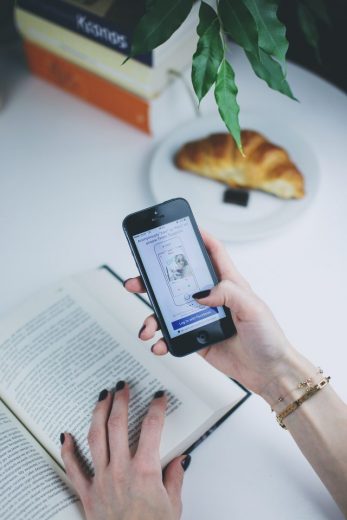 Photo by freestocks.org on Unsplash
Photo by freestocks.org on Unsplashところが、
とくにスマホのAmazonアプリからの解約方法がわかりにくいんですよ(>_<)
そこで、この記事では、
- Kindle Unlimitedをスマホアプリから解約する方法
- 解約後もダウンロードしたコンテンツを読む方法
などについて紹介していきたいと思います。
広告
Kindle Unlimitedの解約方法
スマホ用のAmazonアプリでは解約はできないなんて情報もちらほら見かけるんですけど、
スマホからでもちゃんと解約できます。
しかもサクッと♪
なので、もしもAmazonのスマホアプリをインストールしてない場合はこちらから♪
↓↓↓
で、スマホのAmazonアプリからの解約の流れは、
まずは、
ホーム→【≡】→【アカウントサービス】→【コンテンツと端末の管理】
【≡】をタップ

【アカウントサービス】をタップ
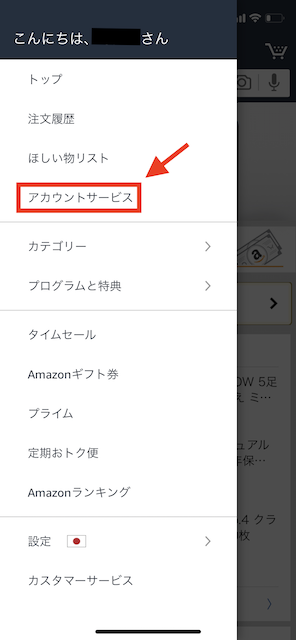
【コンテンツと端末の管理】をタップ

【≡】→【設定】→【登録を管理】→【Kindle Unlimited会員登録をキャンセル】→【メンバーシップを終了】
【≡】をタップ

【設定】をタップ
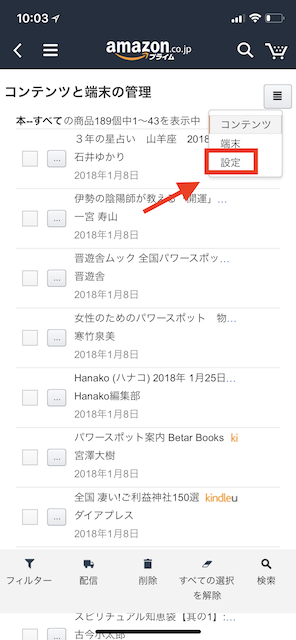
【登録を管理】をタップ
少し下にスクロールして、<Kindle Unlimitedの設定>の【登録を管理】をタップします。

【Kindle Unlimited会員登録をキャンセル】をタップ
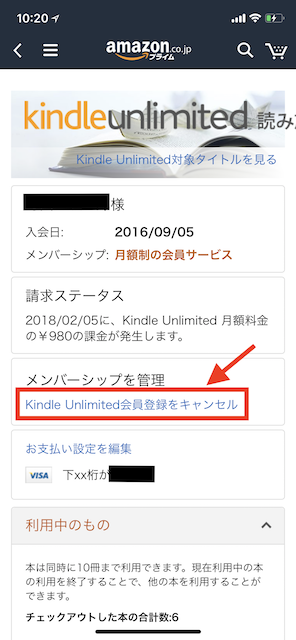
【メンバーシップを終了】をタップ

(解約後の画面)

これで無事、解約が完了しました♪
広告
解約のタイミングと無料お試し期間
注意しないといけないのは、Kindle Unlimitedを30日間の無料お試している場合。この場合、30日を過ぎると月額980円が自動課金されてしまいます。
無料期間だけ楽しみたいって場合は、30日を過ぎる前のタイミングでキャンセルしておく必要があります。

30日間のカウント方法は、
例えば、
登録日が1月12日だとすると、登録日を含めた30日後は2月10日になるので、2月11日から自動課金
ということになります。
自動課金が始まる前日までには解約しておきましょう♪
ちなみに、どのタイミングで解約しても30日間は無料で楽しめるので、早めに解約しておくのもあり。
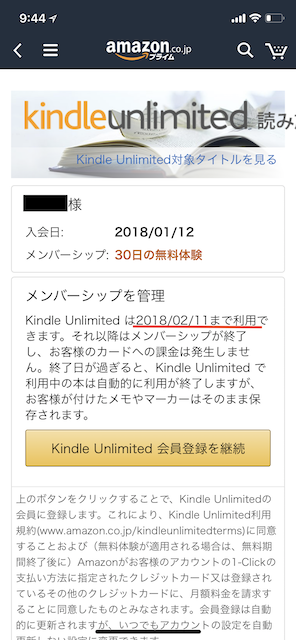
解約したら履歴はどうなる?
Kindle Unlimitedには”ムフフ”なコンテンツもあるので、利用履歴がずっと残るのはちょっと…なんて心配じゃないですか?
→はい、僕はかなり心配です(;^_^A
ひょんなことから奥さんにバレちゃったり、とかね。
”ムフフ”じゃなくても、こんな本を読んでるのが万が一ひとにバレるのは嫌だな〜、ぐらいは誰でもありますよね?
そこで、解約などで履歴を消せないか、いろいろと試してみました。
ところが…
どうしても消えないんです!!
以下はその検証の流れです。
まずは、コンテンツの一覧から削除してみます。
先ほども紹介した【コンテンツと端末の管理】をタップ

削除したいコンテンツの【…】をタップ

削除に同意する【はい】をタップ
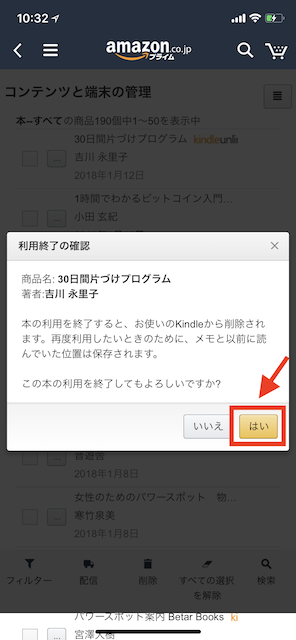
これでコンテンツ一覧からは消えてくれます。

ところが、以下の操作から確認すると履歴からは消えてないことがわかります。
ホーム→【≡】→【カテゴリー】→【 Kindleストア】
【≡】をタップ

【カテゴリー】をタップ

【Kindleストア】をタップ

ずっと、下の方にスクロールしてから、
【Kindle本】→【Kindle Unlimited】→【「Kindle Unlimited マイブック」を表示】
【Kindle本】をタップ
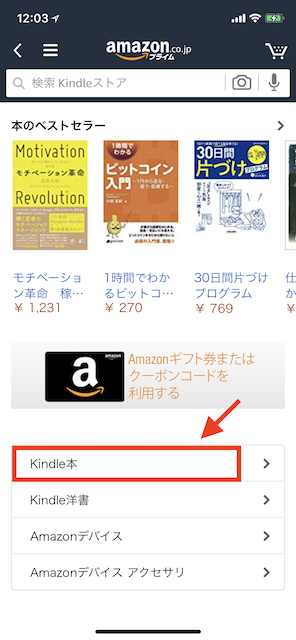
下にスクロールして、
【Kindle Unlimited】をタップ

【「Kindle Unlimited マイブック」を表示】をタップ

このように、「利用終了済み」とはなるんですが、

履歴は残ったまま
なんですね(。>﹏<。)
逆にいうと、コンテンツ一覧から消したつもりでも、履歴からは消えてないことに要注意!
←お〜、こわΣ(×_×;)
ちなみに、僕が2年以上前に初めて借りたコンテンツもまだ履歴が消えません。

履歴のおかげで、当時よっぽど疲れてたことはわかりますけどね(;^_^A
広告
ダウンロードコンテンツを解約後も読む方法
解約してから、登録期間が過ぎると、Kindle Unlimitedは利用できなくなります。そこで気になるのが、一度ダウンロードしたコンテンツのデータは、登録期間がすぎたらどうなるのか?
ってこと。
現実的な方法かはさておき、解約してから登録期間が過ぎてもダウンロードしたコンテンツを読む方法があります。
その方法は、
Kindleアプリを利用するときはオフライン(機内モード)にし続ける
というもの。
Kindle Unlimitedの解約情報が、Kindleアプリに伝わらない限り、コンテンツは削除されないからです。
ただ、この方法は、オフライン使用が基本のKindle端末では使える方法ですが、
スマホやタブレットで利用している場合は、面倒だし、現実的じゃないかもですね(;^_^A
ま、面倒でも、登録期間が終了する直前に、借りられるマックス10冊を駆け込みで借りて、アプリを立ち上げるときオフラインにする、という形で試してみるのはありですね。
まとめ
Kindle Unlimited解約のポイントは、- Kindle Unlimitedの解約はスマホアプリからでもできる!
- 無料のまま解約したいなら30日以内に解約すべし!
- 解約しても履歴は削除されないことに要注意!
- 解約後に登録期間が過ぎてもコンテンツを楽しむならオフラインで!
となります。
いつでも解約できるので、安心してKindle Unlimitedを楽しんでくださいね♪
それでは最後までお読みいただきありがとうございました。


